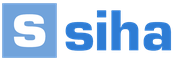Как играть с другом в одиночной игре Minecraft? Как играть вдвоем в "майнкрафте" по локальной сети или через интернет
Вроде бы все по сети играют, заходишь на сервер, и играешь себе. Но что делать, если в сингле особо бегать неохота, и с кем попало — тоже. Вот с друзьями бы, или, хотя бы, с одним. Но для этого нужно сделать свой сервер. Можно и по локалке бегать, если вдвоём-втроём. В общем, варианты есть. С момента, как в Майнкрафте появилась функция мультиплеера, в основном, именно так народ и играл. Это потом уже полноценные серверы начали создавать. Помимо того, не на все серверы можно попасть, если игра не куплена. Более того, если за клиентскую часть игры официально надо платить, то серверная изначально в свободном доступе, то есть если машинка тянет, а ещё лучше, если есть отдельный компьютер, куда можно сервер поставить, то можно запустить и полноценный «взрослый» сервер бесплатно, и не нарушая никаких законов. Для того чтобы играть в Майнкрафт в сети бесплатно, и без регистрации, придётся делать свой сервер. Вот несколько случаев решения.
Как играть по сети в Майнкрафт. Создание локальной сети
Локальная сеть будет удобна, если мы хотим поиграть с одним-двумя друзьями. Чем больше народу мы собираемся пускать в свои игры, тем дальше мы уходим от локальной сети, и тем ближе подбираемся к полноценному серверу. Локальную сеть можно создать:
- Физически, имея два компьютера в одной комнате или здании, сетевой кабель между ними, Wi-fi или через маршрутизатор.
- Программно, и компьютеры тогда могут находиться в разных городах, странах и так далее… Такая локальная сеть создаётся с помощью VPN, туннелирования и прочих страшных штук. Для наших целей существует довольно удобная программка — Hamachi, которая управляется с туннелями самостоятельно. Главное, чтобы у всех участников была одна и та же версия хамачи.
Физическая локальная сеть
Для неё нужно установить соединение компьютеров в обход интернет. Если оба ваших компьютера имеют один и тот же источник доступа в интернет (одна и та же сеть Wi-Fi, кабельное соединение с одним роутером и т.д.), то велика вероятность, то физически они уже находятся в одной локальной сети, или в рамках одного «сетевого узла». В таком случае дополнительная настройка, чаще всего, не нужна, за раздачу IP-адресов отвечает тот самый маршрутизатор. В случае, если два компьютера подключаются непосредственно друг к другу, может потребоваться настройка IP-адресов вручную.
После этого можно запускать Майнкрафт, создавать сетевую игру, и начинать играть. Игрокам нужно будет просто найти сервер в локальной сети. Единственный минус — это высокая нагрузка на раздающий компьютер, или мобильное устройство. Да, имея соответствующие версии Майнкрафт, можно играть и через смартфон, и через планшетник, только сервер отнимает много ресурсов. Для решения этой проблемы сервером лучше назначить компьютер, который не участвует в игре.
Логическая локальная сеть
Пошагово разберёмся, что нужно делать, чтобы сыграть по сети в майнкрафт через хамачи. Для этого:
- Первым делом, надо скачать хамачи. Ссылка на официальный сайт .
- Скачав одну и ту же версию на все компьютеры, устанавливаем её.
- На одном из компьютеров, желательно, том, который будет сервером Майнкрафт, создаём соединение в хамачи. Вводим название сети и пароль для подключения к сети других участников.
- На других компьютерах теперь можно подключиться к созданной сети, введя соответствующие название и пароль.
- Теперь, когда соединение установлено, на основном компьютере можно запускать Minecraft и создавать мир. После создания открываем мир для сети. Запоминаем порт, который будет указан в чате при открытии мира по сети.
- Участники, запустив Майнкрафт, копируют IP-адрес основного компьютера (IPV4 — в хамачи его легко скопировать), выбирают в Minecraft «прямое подключение» к серверу и в поле «Адрес сервера» вставляют этот IP, а после него, без пробелов «:» и номер порта. После этого нажимают кнопку «Подключиться» и попадают на сервер.
Создание сервера для Майнкрафт
Если вы хотите, чтобы в игре могли участвовать 5-10 человек, то удобнее будет уже сделать нормальный сервер.
Для того чтобы его сделать, надо
- Сначала скачать серверную часть с сайта https://minecraft.net/ru/download/server.
- Скачанный файл размещаем в отдельной папке, которая будет одновременно корнем каталога сервера. Запускаем файл и даём распаковаться файлам, необходимым для работы сервера.
- Сервер готов к работе. Для его настроек нужно будет вносить изменения в файл server.properties. В нём много параметров, но прежде всего пригодятся gamemode , который позволяет установить режим игры по умолчанию, white-list, который позволит обеспечить доступ только определённым игрокам, и max-build-height, прежде всего — для ограничения нагрузки на сервер.
Стоит отметить, что файлы, находящиеся в работе, подвержены изменению, а внесённые вами изменения вступают в силу только после перезагрузки сервера. Поэтому правильнее будет редактировать настройки сервера, когда он выключен.
Как играть по сети в Майнкрафт. Подключение к своему серверу в Майнкрафт
Если мы всё-таки хотим подключиться к своему серверу с того же компьютера, на котором он запущен, то нам нужно запустить Майнкрафт клиент, и при подключении к серверу в качестве IP указать localhost или 127.0.0.1. Порт по умолчанию обычно стоит 25565.
Для подключения к своему серверу через интернет лучше иметь на нём статичный IP, иначе почти при каждом переподключении придётся вводить новый адрес. Для определения IP адреса сервера (куда подключаться-то?) проще всего воспользоваться онлайн-сервисом, таким, как http://2ip.ru. «Имя вашего компьютера», состоящее из четырёх серий цифр — это и есть ваш IP-адрес. Порт для Майнкрафт всё тот же — 25565.

Если сервер подключается к Интернет опосредовано, через роутер, маршрутизатор, то этот порт может быть на роутере закрыт. В этом случае лучшим решением будет открыть или «пробросить» этот порт на роутере. Открытие порта на маршрутизаторе требует доступа к нему через его веб-интерфейс, а иногда и скачивания дополнительного ПО.
В самом простом случае вы сможете зайти в веб интерфейс роутера, использовав настройки, указанные на его корпусе. IP-адрес может меняться, а при входе в сам веб-интерфейс почти всегда срабатывает комбинация логин: admin и пароль: password.
В зависимости от модели роутера версии его прошивки функция «проброса» может называться NAT или Port Forwarding. Найдя соответствующий пункт меню, следует заполнить поля стартового и конечного портов нужным значением (в нашем случае 25565), а в поле IP-адреса указать адрес компьютера, который у нас используется в качестве сервера. Настройка портов производится для протоколов TCP и UDP. После такой операции сервер должен быть доступен пользователям через интернет.
Для того, чтобы сервер с большой посещаемостью стабильно работал, его необходимо администрировать, но это уже отдельная тема. Стабильные сервера обычно делаются не на Windows, а на Linux, а эта операционка имеет много своих особенностей. Помимо этого, для поддержания интереса публики потребуются дополнительные моды, скрипты. Это всё будет отнимать время и силы, и на описание самого процесса администрирования уйдёт не одна статья.
Видео, как играть по сети в Майнкрафт на смартфонах и планшетах:
Этот парень смог, и у тоже вас получится.
Способы
Существует два метода, с помощью которых вы могли бы сыграть с другими людьми.
- Локальная сеть.
- Интернет.
По своей сути, они очень похожи и не отличаются по многим параметрам, но у каждого есть свои нюансы, о которых необходимо помнить. Например, вы можете долго и упорно создавать свою карту, а потом сделать её доступной для локальной игры. Не забудьте сделать копию, а то будет очень обидно, когда другие игроки разрушат то, что вы кропотливо создавали.
Во всяком случае, вам понадобятся некоторые вещи, без которых не получится сыграть с другими людьми. Это интернет, клиент "Майнкрафта", "прямые" руки. Также необходимо помнить, что вам придется вносить изменения в настройки компьютера, так что будьте осторожны, вся ответственность за приведение ПК в нерабочее состояние ляжет на ваши плечи. А теперь давайте разбираться, как поиграть в "Майнкрафт" с друзьями.
Локальная сеть
Представим себе, что имеется пара компьютеров без выхода в интернет, и они расположены в одной комнате. Более того, между ними существует и настроена локальная сеть. В таком случае можно сыграть по сети в "Майнкрафт". 2 друга должны установить одинаковую версию клиента на оба компьютера. Теперь последовательность действий достаточно проста:
- Один из игроков должен создать одиночную игру с желаемыми настройками.
- После этого ему необходимо нажать ESC и открыть игру для мультиплеера.
- В чате появится сообщение о запуске сервера с определённым IP-адресом. Его-то и нужно запомнить.
- На втором компьютере также запускается клиент. Только другой игрок входит уже в многопользовательский режим. Если игра не находит автоматически сервер, то его нужно добавить, вписав в строку поиска IP, который запомнили чуть раньше.
Таким образом решается вопрос, как играть вдвоем в "Майнкрафте" по локальной сети.

Мнимая сеть
Если же ваши компьютеры разделены огромным расстоянием и соединены исключительно Интернетом, вы также можете поиграть на пару. Существуют разные способы, как играть вдвоем в "Майнкрафте" через Интернет, поэтому сначала мы рассмотрим вариант, который не потребует усиленной настройки компьютера.
Для этого вам потребуется скачать и установить такую утилиту, как Hamachi. Оба друга должны установить ее и зарегистрироваться, после чего один из них создаёт в программе сервер-комнату, к которой должен подключиться его товарищ. Таким методом создаётся виртуальная частная сеть - аналог домашней локальной сети, только организованной через Интернет. Догадливый пользователь, наверное, уже понял, что дальнейшие действия аналогичны предыдущему параграфу. Существует только одно "но". Если ваши компьютеры не видят друг друга, то добавьте Hamachi в исключения брандмауэра и антивируса.

Интернет
Если вы не хотите лишний раз ничего мудрить? Теоретически, если вы скачаете одинаковую версию клиента с одного сайта и совершите все те же манипуляции, что и в первом случае, то сможете подключиться к другу. С другой стороны, вы можете воспользоваться "Майнкрафта". Скачиваете его на любом сайте, специализирующемся на этой игре, устанавливаете и запускаете. После этого вам останется только разослать свой адрес людям, с которыми вы хотели бы сыграть вместе. Ничего сложного в этом нет. Так что удачи вам в освоении кубического мира и попытках с сетевой игрой. И главное, если что-то не получается, не унывайте и пробуйте снова и снова, тогда у вас непременно получится.
Чтобы убедиться, реально ли играть с другом в Майнкрафт через Хамачи по сети, я специально скачал демо-версию игры с официального сайта и сам попробовал в нее поиграть. Это оказалось очень просто, настройка не заняла много времени, я подготовил инструкцию, выполнив все шаги которой и вы сможете играть в Minecraft через Hamachi (а точнее через виртуальную локальную сеть, которую создает программа).
Шаг 1
Запустите Hamachi (скачать последнюю версию программы можно ) и создайте новую виртуальную сеть. Для этого запустите программу и нажмите на кнопку «Включить ».
Кликните на кнопку «Создать новую сеть » либо выберите этот пункт через верхнее меню.

Придумайте идентификатор сети (он должен быть уникальным) и пароль (запомните его!), и нажмите «Создать ».

Шаг 2
Запустите лаунчер Minecraft и нажмите кнопку «Играть ». Показываю на демонстрационной версии:

В игре нажмите клавишу «ESC » и кликните на кнопку «Открыть для сети ».

В следующем окне нажмите на «Открыть мир для сети ».

После этого появится информация о том, что локальный сервер работает на порте «номер такой-то ». Запишите номер порта, если этого не сделать, играть в Майнкрафт через Хамачи с другом не получится (номер порта понадобится ему при подключении).

Шаг 3
Теперь ваш друг должен к вам подключиться. Ему необходимо запустить Hamachi (зарегистрироваться в нем, если он еще не сделал этого ранее), нажать на кнопку «Включить »
и через меню выбрать «Сеть » - «Подключиться к существующей сети ».

В открывшемся окне ему нужно ввести идентификатор вашей сети и пароль от нее (сообщите ему эти данные).

После того, как он подключится, ему необходимо скопировать ваш IP адрес из окна Hamachi. Для этого нужно щелкнуть правой кнопкой мыши на вашем логине и выбрать «Копировать адрес IPv4 ».

После этого, чтобы увидеть скопированный IP адрес, вставьте его в любой текстовый редактор.
Шаг 4
Теперь все готово, чтобы играть в Майнкрафт по Хамачи. Вашему другу нужно запустить игру и подключиться к вам. Для этого через меню пусть зайдет в «Сетевая игра » - «Прямое подключение » и введет скопированный IP адрес и через двоеточие порт, который был показан в лаунчере при создании локального сервера ( инструкции). Запись должна быть в формате IP:порт .

05-09-2018 01:30
1638
Средняя оценка 0
Майнкрафт предлагает неограниченные возможности, в том числе и совместную игру. Выживать или заниматься творчеством гораздо интереснее в кооперативе с друзьями. Существует несколько способов собраться в кооперативном режиме:
Также есть вариант с созданием собственного выделенного сервера, но такую возможность мы рассмотрим в отдельном гайде.
Как сыграть с другом на одном сервере?
Это самый простой способ, так как единственным требованием является одинаковая версия Minecraft у тебя и твоих друзей. Можно выбрать как «чистый» сервер, на котором игра проходит практически без изменений, так и тематический вариант. Например, ты вместе с друзьями можешь оказаться в гуще зомби-апокалипсиса или принять участие в полноценной «королевской битве».
Для начала необходимо выбрать один сервер и скопировать его адрес, после чего запустить Minecraft и выбрать пункт «Сетевая игра» в главном меню.
Ты увидишь список доступных серверов. Лучшим вариантом будет ручной ввод адреса, это гарантирует, что вы с друзьями точно окажетесь на одном и том же сервере. Для этого нажми кнопку «По адресу» и в открывшемся окне вставь скопированный ранее адрес сервера.


После короткой процедуры соединения вы окажетесь на стартовом экране. Для начала игры потребуется задать пароль для своей учетной записи. Для этого нужно вызвать окно чата в игре (английская буква «T» на клавиатуре) и написать «/reg (твой пароль)». Запомни этот пароль, чтобы в дальнейшем без проблем продолжить игру на сервере.

Скорее всего, вы с другом встретитесь в спавн-локации. Координируйте свои действия при помощи чата или голосовой связи, чтобы не потеряться при переходах на другие территории.
Как сыграть в Minecraft по локальной сети?
Если вы с другом находитесь в одном помещении, то сыграть в Майнкрафт вдвоем можно даже без подключения к интернету. Ты можешь соединить два компьютера напрямую Ethernet-кабелем или подключить их к одной Wi-Fi сети.
Для игры по локальной сети необходимо точное соответствие версий игры и всех установленных модов у всех участников мультиплеера.
Подключаясь при помощи кабеля, вам нужно будет задать правильные IP-адреса. Сначала перейди в Панель Управления. Самый простой способ попасть туда – это выполнить такую последовательность действий:
- В открывшемся окошке ввести control.
Перейдя на панель, выбери там пункт «Центр управления сетями и общим доступом».

В открывшемся окне нужно нажать «Изменение параметров адаптера» в левой колонке.

В открывшемся окне необходимо правой кнопкой нажать на иконке Ethernet-соединения и в выпадающем меню выбрать пункт «Свойства». Откроется меню настроек, в котором тебе нужно будет выбрать пункт «IP версии 4 (TCP/IPv4)».

В открывшемся окне настроек необходимо прописать следующие параметры:
- IP-адрес – 168.0.1;
- Маска подсети – 255.255.255.0;
- Основной шлюз — IP версии 4 (TCP/IPv4);

Другим игрокам следует проделать те же действия. Их IP-адрес должен быть в формате 192.168.0.X, где X – любое число от 2 до 255.
При подключении к Wi-Fi сети IP-адрес лучше не задавать вручную, а посмотреть через консоль. Для этого нужно выполнить такие действия:
- Нажать Windows+R на клавиатуре.
- В открывшемся окошке ввести cmd
- Появится командная строка, в которой необходимо ввести команду ipconfig.
Появится список параметров, в котором тебе нужно будет найти блок с описанием адаптера беспроводной сети. Перепиши его IP версии 4 (TCP/IPv4).

Зная свой IP-адрес в локальной сети, ты можешь приступить к созданию открытого мира. Для начала создай стандартную игру Minecraft. После этого нажми Esc и выбери пункт «Открыть для сети».

Это позволит другим игрокам присоединятся к тебе на карте. В левой нижней части экрана появится надпись «Порт локального сервера XXXXX», где вместо иксов будет случайное число. Запиши его и сообщи другим игрокам.
Чтобы присоединиться к твоему миру, остальные участники должны выполнить такие действия:
- Выбрать пункт «Сетевая игра» в главном меню;
- Нажать кнопку «По адресу»;
- В открывшемся окне ввести твой IP и номер порта через двоеточие. Например, 192.168.0.1:56234.

Совместная игра в Майнкрафт через Hamachi
Приложение Hamachi позволяет создать виртуальную локальную сеть с пользователями в любой точке мира. Поэтому совместная игра в Майнкрафт с использованием этой программы будет проходить почти так же, как и в обычной локалке.
Главными отличиями является необходимость установки Hamachi для всех игроков и регистрация в системе. Сделать это очень просто, ведь достаточно скачать бесплатное приложение и следовать инструкциям. После установки тебе нужно будет создать сеть, придумав для неё уникальное имя и пароль.
Используя только локальную сеть, при этом не имея возможности подключиться к интернету, в этой новости мы рассмотрим сразу несколько вариантов, как это можно сделать. Первым вариант будет более простой, но потребует наличие активного подключения к Wi-Fi роутеру, а что самое главное, роутер может быть и не подключен непосредственно к сети интернет, в нашем случае, он будет работать просто, как средство передачи данных от одного телефона к другому, или к другу, который играет на планшете. Эти способы совершенно бесплатны.
Второй способ будет немного сложней, но не требует от вас наличия Wi-Fi роутера, подключение между устройствами будет происходить, через созданную мобильную точку доступна, в роли которой может выступать любой телефон на базе Android.
Wi-Fi Роутер. Способ номер 1
Как вы поняли из текста выше, нам потребуется Wi-Fi маршрутизатор, благодаря которому вы и будете передавать информацию между устройствами. Просто подключите все устройства к одному вайфаю, после этого с любого из устройств, желательно самого мощного из имеющихся зайдите в игру.После этого, нажмите на кнопку "Играть" и перейдите в меню создания игрового мира. Настройки выбирайте исходя из ваших потребностей, если просто хотите повеселиться, тогда выбирайте режим креатив, если хотите командной работы, однозначно выбирайте режим выживания.


После того, как вы создадите игровой мир, попросите остальных друзей зайти в игру и перейти в меню выбора игрового мира, где спустя несколько секунд, они могут увидеть созданный вами локальный сервер и начать играть в Майнкрафт ПЕ по локальной сети.


Как видите данный способ игры по локальной сети в Minecraft PE очень простой и требует только наличия Wi-Fi маршрутизатора, даже если к нему не будет подключен интернет кабель вы всё равно сможете играть. Данный способ отлично подойдёт если вы находитесь в месте где нет интернета, но есть электричество.
Телефон как Wi-Fi роутер. Способ номер 2
Этот способ несколько отличается от предыдущего тем, что вам не понадобится Wi-Fi роутер, так как одно из ваших устройств на андроиде будет настроено на передачу мобильных данных и по сути само станет маршрутизатором.Для начала нам надо зайти в настройки телефона на базе Androdi и найти там пункт меню "Модем и точка доступа", на разных версиях OS Андроид, он может называться несколько иначе.

После того, нажмите на него и вы попадёте в меню где увидите пункт "Мобильная точка доступа"

Нажимаем на эту надпись и перед нами откроется описание данного способа создания Wi-Fi роутера к которому в последствии могут подключиться до 10 других устройств.

После этого, найдите на экране кнопку "Настройки" в моём случае, она находится в правом верхнем углу экрана, у вас она может быть в любом месте, даже в самом низу.

Перейдя к настройкам мобильной точки, вам будет предложено выбрать название точки доступа, я назвал её "Minecraft PE" что бы потом её было легче найти. После ввода имени, вы должны ввести пароль, который должен быть не короче 8 символов, после ввода этих параметров нажмите "Сохранить".


Дальше включаем точку доступа используя горизонтальный ползунок, после чего на экране появится предупреждение, что Wi-Fi модуль вашего устройства перейдёт в режим роутера и не сможет подключаться к другим маршрутизаторам, нажимаем "Ок".

После этого, можете спокойно заходить в игру и создавать игровой мир в Майнкрафт ПЕ. После создания мира, надо подключить остальные устройства к созданной вами точки доступа, делается это аналогично тому процессу, который вы используете для подключения к обычному Wi-Fi роутеру. В списке доступных сетей, выберете созданную вами и введите пароль.


После чего, все игроки могут спокойно запускать игру Minecraft PE и наслаждаться игрой по локальной сети, в которой будут только ваши друзья и где никто не сможет помешать вашему совместному игровому процессу.


Как видите данный способ игры по локальной сети в Покет Эдишн несколько сложней предыдущего, но позволяет играть вам в любом месте, путь то будет улица, школьный класс или глухой лес.

Единственное ограничение, которое накладывает такая игра, это то что на всех устройствах (телефонах, планшетах) должна быть установлена одинаковая версия игры, так как если вы создадите игру в версии 0.13.1 люди с более ранними (0.13.0 или 0.12.3) или поздними (0.14.1 или 0.14.0) версиями подключиться к вам не смогут, учтите это!
Играть через Bluetooth. Способ номер 3
В этом способе пойдёт речь об игре по локальной сети в без использования Wi-Fi вообще, данный способ имеет несколько преимуществ перед остальными, но в тоже время имеет значительные недостатки, но давайте обо всём по порядку. В этом способе вы узнаете, как играть по Bluetooth в Minecraft PE (Майнкрафт ПЕ). Для этого вам надо будет создать блютуз модем из своего устройства, что бы остальные устройства могли подключиться к нему.Первое, с чего стоит начать - это включить Bluetooth и сделать его видимым для остальных устройств, для этого напротив названия вашего устройства поставьте галочку, это меню появляется автоматически после включения блютуза. После того, как вы поставили галочку, начнётся отсчёт таймера, который показывает, сколько времени еще будет видно ваше устройство для всех остальных.


Затем зайдите в настройки и найдите пункт меню "Модем и точка доступа" заходим в него, пример этого пункта вы можете увидеть на скриншоте ниже, но у вас он может называться несколько иначе или находится в другом месте.

После перехода в меню "Модем и точка доступа", найдите пункт "Bluetooth-модем" и включите его, это требуется для того, что бы к вашему устройству могли подключаться сразу несколько телефонов или планшетов, по сети блютуз.

Теперь вам надо зайти в игру Minecraft PE и просто создать мир, после чего все остальные могут спокойно включать на своих устройствах Bluetooth, найти в списке ваше устройство и спокойно подключиться к вам.


Теперь давайте поговорим об минусах такого способа, во первых он накладывает ограничение на игру на различных версиях игры , у всех игроков должна стоять одинаковая версия игры. Другой не маловажный минус данного способа заключается в том, что пропускная способность блютуз канала куда ниже чем у Wi-Fi поэтому, чем больше игроков подключится к вам, тем больше будет глючить игру. Так же хочется отметить, что при использовании данного способа вы должны находиться на достаточно близком расстоянии с другими игроками, так как мощность сигнала по сравнению с Wi-Fi значительно ниже и чем ближе будут находиться устройства, тем более стабильным будет игровой процесс.
Плюсами данного метода является меньшее энергопотребление, высокая мобильность благодаря которой вы можете играть в любом месте и конечно же простота использования.